横断検索結果を素早く確認するには?~辞書タグ機能

Brain+の特長の1つが、単語を入力するだけで、すべての辞書を横断して、瞬時に検索結果をリストアップしてくれる横断検索です。検索結果リストは、辞書ごとに上から順に掲示されていて、リストのスクロールも簡単ですが、対象となる辞書が多い場合、スクロールすら面倒に感じることがありませんか?
そんなときは、アプリ版なら「辞書タグ」を使うと便利です。
アプリ版は「辞書タグ」を使うと便利!
アプリ版の検索結果リストの右側には、検索対象になった辞書の名前が短縮して表示されています。これを「辞書タグ」と呼びます。
例えば、「オーレックス英和辞典」は「O英和」、「Cambridge Advanced Learner’s Dictionary」は「CALD」、「山川 歴史総合用語解説」は「歴史総合」が、辞書タグになります。
この「辞書タグ」をタップすると、検索結果リストは、各辞書の検索結果の先頭から頭出しされて表示されます。辞書ごとの検索結果を素早く確認したいときは、この辞書タグを順にタップして、表示を次々と切り替えていくと便利です。
例えば、下記の図ようにアプリ版で「make」で検索した際に、検索結果リストは、英和辞典の検索結果から表示されていますが・・
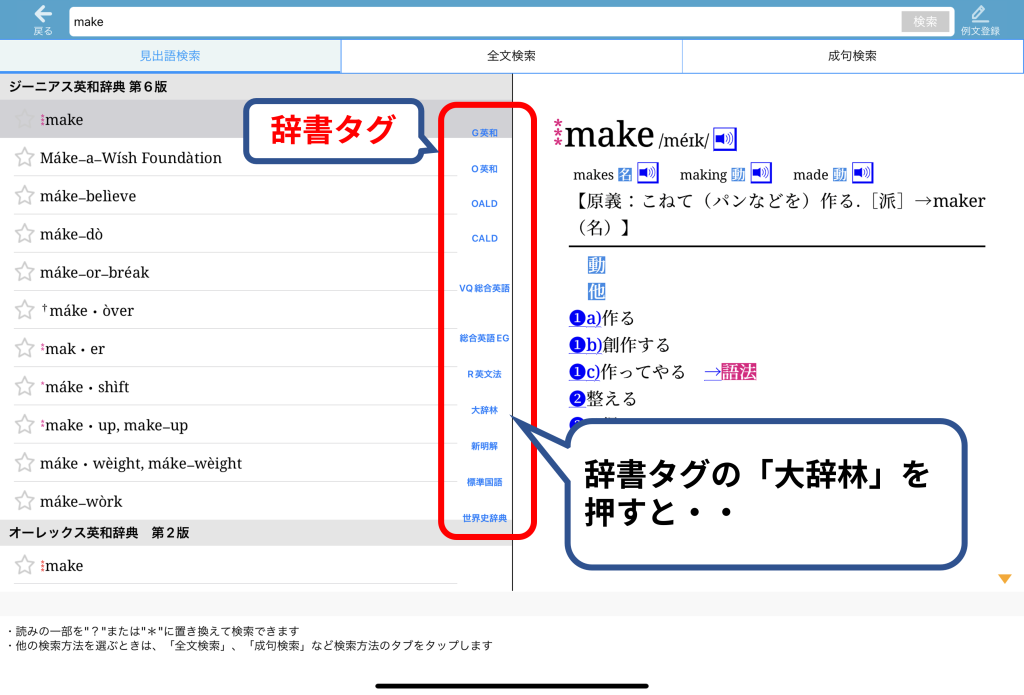
「大辞林」の辞書タグを押すと・・
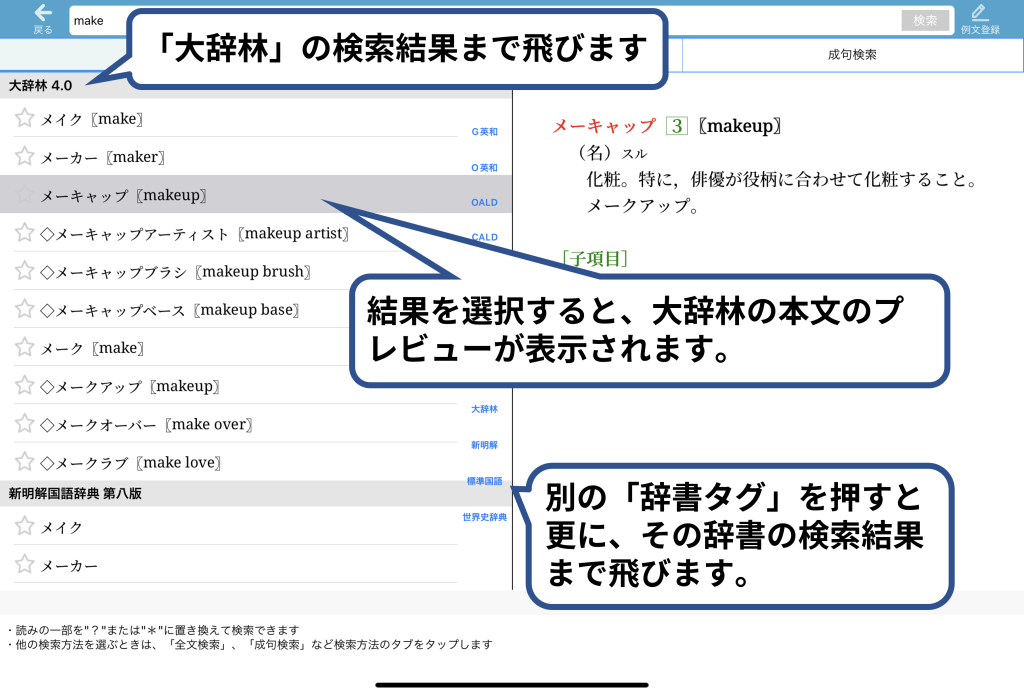
対象辞書の検索結果の先頭から頭出しされて表示されます。
Web版には辞書タグはないが・・
Web版には「辞書タグ」がありません。しかしアプリ版にない工夫として、辞書ごとの検索結果数の最大数が決まっているので、たくさんの検索結果がある場合でも、さほどスクロールに手間取らないようになっています。
この検索結果の最大数は、「設定」(画面右上の人型アイコンを押して表示できます)で変更できます。
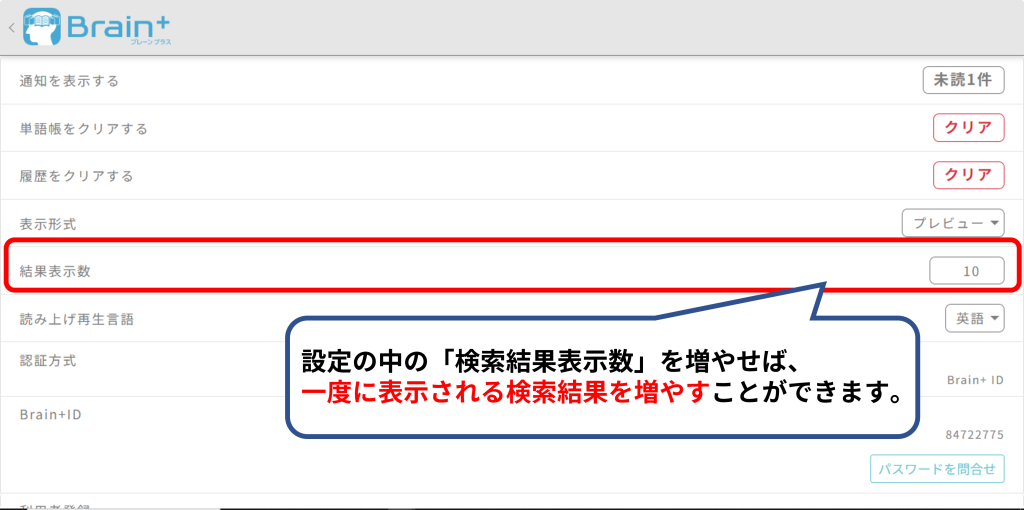
また、最大数に関わらず、検索結果リスト内の「〇〇〇をさらに調べる」をタップすれば、表示されていない結果も表示させることもできます。
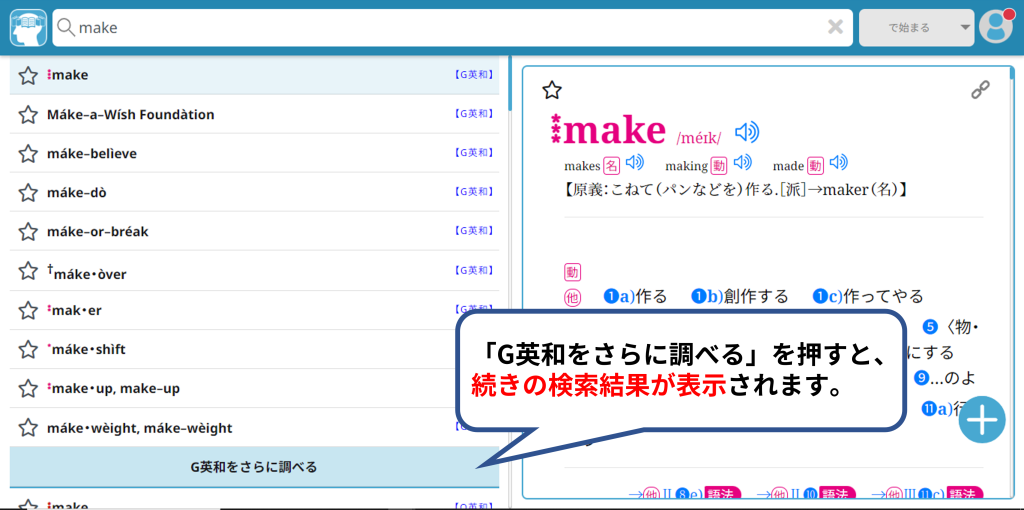
Web版をお使いの方は、ぜひ確認してみてください。


